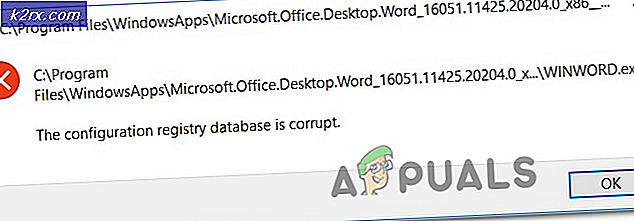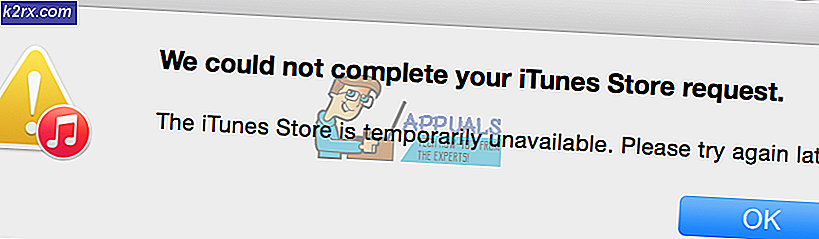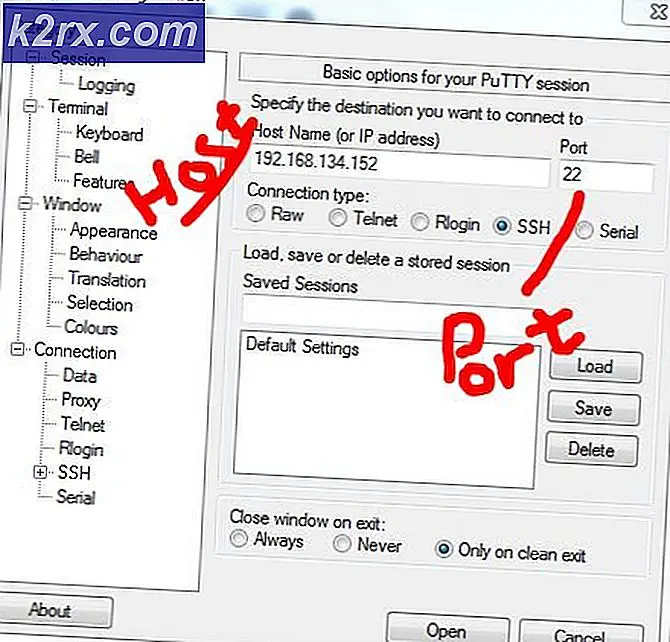Oplossing: downloaden van Bootstrapper-bestanden Synapse X is mislukt
Je kan kan Bootstrapper-bestanden niet downloaden in Synapse X vanwege blokkering door de antivirus- / firewalltoepassingen of uw ISP. Bovendien kunt u de fout die wordt besproken ook krijgen als Synapse X niet wordt gestart met beheerdersrechten.
De getroffen gebruiker krijgt de fout te zien wanneer hij de Synapse-applicatie probeert te starten / installeren. Sommige gebruikers kwamen de fout tegen net na het downloaden, terwijl andere gebruikers deze pas tegenkwamen nadat ze deze lange tijd hadden gebruikt.
Voordat u doorgaat met het oplossen van problemen, moet u ervoor zorgen dat het De Synapse-website is actief. Voer bovendien een eenvoudig uit herstarten van uw systeem om te controleren of het probleem is opgelost (een oplossing waarvan door veel gebruikers wordt gemeld dat deze werkt).
Oplossing 1: start Synapse X met beheerdersrechten
In de nieuwste versie van Windows heeft Microsoft de beveiligings- en privacyfuncties van zijn besturingssysteem verbeterd. Een van die functies is het gebruik van UAC om de toegang tot vitale systeembronnen te beperken. U kunt de besproken fout tegenkomen als Synapse X geen recht heeft op toegang tot beschermde systeembronnen. In deze context kan het probleem mogelijk worden opgelost door Synapse X te starten met beheerdersrechten.
- Klik met de rechtermuisknop op de snelkoppeling icoon van Synapse X en klik vervolgens op Als administrator uitvoeren.
- Controleer nu of Synapse X goed werkt.
Oplossing 2: gebruik een VPN-client of probeer een ander netwerk
ISP's leggen verschillende soorten technieken en methoden op om het verkeer te controleren en hun gebruikers te beschermen. De fout kan optreden als een essentieel bestand / service / bron wordt geblokkeerd door uw internetprovider. In deze context kan het gebruik van een VPN het probleem mogelijk oplossen. U kunt ervoor kiezen om een ander netwerk of hotspot van uw gsm te gebruiken.
- Downloaden en installeren een VPN-client naar keuze.
- Nu lancering en aansluiten naar uw gewenste locatie. U kunt ervoor kiezen om een ander netwerk of hotspot van uw gsm te gebruiken (maar let op de grootte van de download).
- Dan controleren als uw Synapse X vrij is van de fout.
Oplossing 3: schakel geavanceerde beveiliging uit (alleen Xfinity)
xFi Advanced Security van Xfinity voegt een extra beschermingslaag (in realtime) toe aan uw apparaten door kwaadaardige sites en cyberbedreigingen te blokkeren. U kunt de besproken fout tegenkomen als xFi Advanced Security de toegang tot de Synapse-website blokkeert. In dit scenario kan het probleem mogelijk worden opgelost door de xFi Advanced Security uit te schakelen.
- Lancering de xFi-app/site en navigeer naar Meer.
- Selecteer nu Mijn diensten en dan Uitschakelen xFi geavanceerde beveiliging.
- Dan lancering Synapse X om te controleren of het nu goed werkt.
Oplossing 4: laat Synapse X toe via uw antivirus- (Windows Defender) en firewall-applicaties
Antivirus- en firewalltoepassingen spelen een cruciale rol bij de beveiliging van uw systeem en gegevens. U kunt de betreffende fout tegenkomen als uw antivirus- / firewalltoepassing essentiële bestanden / services / processen voor Synapse X blokkeert. In deze context kan het probleem mogelijk worden opgelost door uw antivirusprogramma tijdelijk uit te schakelen en uw firewall uit te schakelen. U kunt er ook voor kiezen om uitzonderingen toe te voegen voor bestanden / services / processen met betrekking tot Synapse X in de antivirus- / firewallinstellingen.
Waarschuwing: Ga op eigen risico te werk, aangezien het uitschakelen (of het toevoegen van uitzonderingen aan) uw antivirus- / firewalltoepassingen uw systeem kan blootstellen aan bedreigingen zoals virussen, Trojaanse paarden, enz.
- Schakel uw antivirus tijdelijk uit.
- Schakel uw firewall tijdelijk uit.
- In de gaten houden Windows-verdediger, als het de rol van antivirus / firewall op zich neemt, schakel het dan ook uit (schakel in ieder geval de real-time bescherming van Windows Defender uit).
Als u een uitzondering voor Synapse X wilt toevoegen in antivirus- / firewallinstellingen, voeg dan een uitzondering toe voor de hele map van Synapse X. Ter illustratie bespreken we het proces voor Windows Defender.
- Op de Taakbalk van uw systeem, klik op Windows Zoeken doos en type Bescherming tegen virussen en bedreigingen. Klik vervolgens in de lijst met resultaten op Bescherming tegen virussen en bedreigingen.
- Scroll nu naar beneden tot het einde en klik dan op Beheer instellingen (onder Instellingen voor virus- en bedreigingsbeveiliging).
- Scroll dan naar beneden tot het einde en klik dan op Uitsluitingen toevoegen of verwijderen (onder Uitsluitingen).
- Klik nu op Voeg een uitsluiting toe en klik vervolgens in het weergegeven menu op Map.
- Nu navigeren naar de Synapse X-map en klik op Selecteer map.
- Dan lancering Synapse X om te controleren of de fout duidelijk is.
Als u nog steeds problemen ondervindt, opnieuw downloaden en opnieuw installeren (met beheerdersrechten) de Synapse X terwijl u uw antivirus / firewall uitgeschakeld (vergeet niet een uitzondering toe te voegen voor de volledige map van Synapse X in de antivirus- / firewalltoepassingen, met name Windows Defender).
Het is een goed idee om uw systeem schoon op te starten voordat u de toepassing opnieuw downloadt en opnieuw installeert, of sluit alle onnodige processen af via Taakbeheer. Probeer indien mogelijk gebruik antivirus zoals The Web Root die is compatibel met Synapse X. Probeer ook bij het uitpakken van het Synapse-archief te gebruiken Bestandsverkenner (niet WinRAR of 7-Zip, enz.).